Не можете выдержать маленький экран вашего ноутбука? Вы можете подключить внешний монитор, чтобы повысить производительность и удобство использования. Но как подключить монитор к ноутбуку ?
На самом деле это очень просто. Следуйте инструкциям ниже, и вы легко и быстро настроите внешний монитор на свой ноутбук.
Что нужно проверить перед запуском
Все Windows XP/7/8/10 поддерживают несколько мониторов, но вам необходимо убедитесь, что к вашему ноутбуку можно подключить внешний монитор. И это зависит от вашей операционной системы Windows, возможностей ваших видеокарт и драйверов. поэтому вам нужно проверить видеокарту и порты на вашем ноутбуке.
1. Проверьте видеокарту
Прежде всего, вы должны убедиться, что ваша видеокарта поддерживает несколько мониторов . Обычно каждая видеокарта имеет как минимум два выхода, но вам нужно будет проверить свойства видеокарты на веб-сайте производителя, найти свою видеокарту и проверить спецификации , чтобы узнать, поддерживает ли она добавление двух внешние мониторы.
Как передать изображение с Android на ПК с Windows 11 | Mirror Android Screen to Windows 11 PC
Например, если вы используете видеокарту NVIDIA GeForce, вы можете проверить ее на официальном веб-сайте, щелкнуть имеющуюся видеокарту и щелкнуть SPECS, чтобы проверить спецификации . Вы увидите, поддерживает ли он несколько мониторов.

Если он не поддерживает добавление нескольких мониторов, вы можете необходимо купить и установить подходящую видеокарту (например, GeForce RTX 2080), прежде чем переходить к следующему шагу.
2. Проверьте доступные порты на вашем портативном компьютере
Следующим шагом будет проверка портов на вашем портативном компьютере. Как правило, компьютер или ноутбук должен иметь любой из этих четырех портов:
Display Port может предоставлять интерфейс с дополнительной защитой аудио высокого разрешения.
Интерфейс цифрового видео (DVI) обычно имеет цветовую маркировку с использованием белого пластика и этикеток.
Видеографический массив (VGA) – это обычно имеют цветовую маркировку с использованием синего пластика и этикеток.
Мультимедийный интерфейс высокой четкости (HDMI) позволяет подключать все виды видеоустройств и передавать звук через кабель.

Обычно на мониторе и ноутбуке вы найдете одни и те же видеопорты. В противном случае вам нужно будет купить дополнительный адаптер, например, адаптер DVI-HDMI , чтобы подключить их.
Если у вас нет соответствующих портов для ноутбука и монитора
Если на вашем ноутбуке нет портов так же, как разъемы в кабелях монитора, не теряйте надежды. Есть обходной путь! Чтобы продолжить, вы можете попробовать один из следующих способов:
- Используйте адаптер, например, адаптер HDMI-DVI .. Это работает, если у вас есть два разных порта для ноутбука и монитора.
- Используйте переключатель-разветвитель, например Display splitter , чтобы иметь два порта HDMI. Это работает, если у вас есть только один порт HDMI на вашем ноутбуке, но вам нужно два порта HDMI.
- Используйте док-станцию , и она работает в различных обстоятельствах.
Примечание : Lenovo РАСПРОДАЖА save до 57% !
Connect Laptop to Monitor — Windows 11 HDMI — How To
Как подключить монитор к ноутбуку
Теперь вы готовы начать подключение монитора к ноутбуку.
Примечание. Подключайте мониторы, когда ноутбук включен. В большинстве случаев Windows обнаруживает подключение нового монитора.

КАК : Подключите кабель внешнего монитора к правильному видеопорту на вашем ноутбуке.
Вы должны увидеть, что ваш внешний монитор работает на вашем ноутбуке. Если нет, перезагрузите компьютер. Если проблема не исчезнет, попробуйте исправления здесь .
Вы должны увидеть, что ваш внешний монитор работает на вашем ноутбуке. Если нет, перезагрузите компьютер. Если проблема не исчезнет, попробуйте исправить здесь .
Затем измените текущие настройки отображения, чтобы улучшить обзор. Выполните следующие действия.

- На рабочем столе щелкните правой кнопкой мыши пустую область, затем выберите Параметры отображения (или Разрешение экрана , если вы используете Windows 7 ).
- Нажмите кнопку Обнаружить , чтобы убедиться, что оба ваших экрана распознаются вашей операционной системой.
Если обнаружен только один экран, перезагрузите ноутбук и снова нажмите кнопку Определить в настройках нескольких дисплеев. Если проблема не исчезнет, попробуйте исправления здесь .


- Выберите и перетащите два ваших дисплея, чтобы переставить их, если вам не нравится текущее расположение экрана.

- Настройте разрешение экрана и ориентация .

- Выберите режим множественного отображения из раскрывающееся меню Несколько дисплеев .

- Не забудьте взглянуть на Сделать это моим основным дисплеем . Установите этот флажок, чтобы сделать выбранный в данный момент экран главным дисплеем (дисплеем, на котором отображаются ярлыки ваших программ).

Теперь вы настроили параметры нескольких дисплеев. Теперь вы можете наслаждаться своим внешним монитором. Но если у вас возникли проблемы с настройкой внешнего монитора, попробуйте исправления ниже .
Если у вас возникли проблемы с настройкой двойного экрана…
Если один (или оба) ваших экрана не работают должным образом, вы должны попробовать несколько исправлений:
- Убедитесь, что вы правильно сделали подключите монитор к розетке .
- Замените видеокабель или попробуйте другой видеопорт . Это поможет вам решить любые проблемы, связанные с вашим кабелем или портами.
- Если вы используете адаптер видеовыхода, используйте другой адаптер или попробуйте подключить подключите монитор напрямую к ноутбуку.
- Попробуйте обновить драйвер видеокарты. Ваши экраны могут работать некорректно, если вы используете неправильный графический драйвер или он устарел. Вам следует обновить его и посмотреть, так ли это для вас. Если у вас нет времени, терпения или навыков для обновления графического драйвера вручную, вы можете сделать это автоматически с помощью Driver Easy . Driver Easy автоматически распознает вашу систему и найдет для нее правильные драйверы. Вам не нужно точно знать, в какой системе работает ваш компьютер, вам не нужно рисковать загрузкой и установкой неправильного драйвера, и вам не нужно беспокоиться об ошибке при установке. драйверы с помощью бесплатной или Pro версии Driver Easy. Но с версией Pro требуется всего 2 клика (и вы получаете полную поддержку и 30-дневную гарантию возврата денег ): ① Загрузите и установите Driver Easy .
② Запустите Driver Easy и нажмите кнопку Сканировать сейчас . Driver Easy просканирует ваш компьютер и обнаружит проблемы с драйверами. ③ Нажмите кнопку Обновить рядом с графическим адаптером. , чтобы загрузить для него последнюю версию правильного драйвера, а затем установить его вручную. Вы также можете нажать кнопку Обновить все в правом нижнем углу, чтобы автоматически обновить все устаревшие или отсутствующие драйверы на вашем компьютере (для этого требуется версия Pro – вы будет предложено обновить, когда вы нажмете «Обновить все»).
③ Нажмите кнопку Обновить рядом с графическим адаптером. , чтобы загрузить для него последнюю версию правильного драйвера, а затем установить его вручную. Вы также можете нажать кнопку Обновить все в правом нижнем углу, чтобы автоматически обновить все устаревшие или отсутствующие драйверы на вашем компьютере (для этого требуется версия Pro – вы будет предложено обновить, когда вы нажмете «Обновить все»). 
Если у вас есть какие-либо вопросы, оставьте нам комментарий ниже.
Feature image Джошуа Арагон на Unsplash
Источник: frestage.ru
Как подключить монитор к ноутбуку с помощью кабеля

Как пользоваться бытовой техникой
Автор Наталья На чтение 6 мин. Просмотров 2.4k. Опубликовано 26.11.2018
Ноутбук занимает мало места, при этом по функционалу не уступает стационарным компьютерам. Огромный плюс в том, что ноутбук не требует дополнительных вложений: клавиатура, мышь и экран уже встроены. Но иногда бывают такие случаи, когда просто необходим дополнительный монитор. Тогда неопытный пользователь сталкивается с проблемой подключения. На деле это несложно.
Многие пользователи сталкиваются с незнанием ь, как подключить монитор к ноутбуку. Для начала необходимо проверить корпус переносного компьютера. В каждом ноутбуке, независимо от его стоимости, есть специальный разъем.

Чтобы подключить к устройству дополнительный экран, телевизор или проектор, необходимо:
- Выключить ноутбук и дать ему пару минут остыть;
- Вставить кабель в разъем VGA в ноутбук и второй конец в дополнительный экран;
- Нажать на кнопку включения монитора/ проектора, убедиться в их работе;
- Включить ноутбук, дождаться полного включения.
Чаще всего этого вполне достаточно, чтобы сделать дополнительный монитор для переносного компьютера. Но иногда ноутбук не видит экран или по какой-то причине данный разъем отсутствует. Тогда приходится искать другие варианты подключения.
HDMI-разъем
Более современный вариант. На большинстве компьютеров есть такой. Это намного удобнее. Благодаря ему можно без проблем подключить к ноутбуку монитор или телевизор.
Сейчас существует три варианта разъемов HDMI:
Как правило, в ноутбуках представлен разъем Standart. Чтобы решить, какой из вариантов кабеля HDMI необходимо приобрести, можно почерпнуть информацию из характеристик своего компьютера, либо обратиться к специалисту в магазине, либо определить самостоятельно на глаз (менее предпочтительно, но тоже можно). Вам поможет схема.

Подключение кабеля HDMI ничем не отличается от подключения VGA. В некоторых источниках можно найти пометку, что для этого способа можно не выключать ноутбук, но это неправильно. Чтобы без проблем подключить кабель, нужно отключение ноутбука. В противном случае компьютер может сгореть.
DVI-разъем
Достаточно популярен, но в современных моделях ноутбуков его уже нет. А вот пользователи стационарных компьютеров достаточно активно им пользуются. Данный разъем DVI имеет три разновидности:
- DVI-A необходим для передачи только аналогового сигнала.
- DVI-I — для аналогового и цифрового сигналов. Является самым популярным вариантом.
- DVI-D используется только для цифрового сигнала.
Важно! Размеры и конфигурация внешне идентичны. Разница заключается только в задействуемых контактах.
Как правило, производитель пишет, какой разъем на вашем устройстве. Подключаются точно так же, как и VGA и HDMI.

Проблемы при подключении
Если кабель подключен к монитору, но тот его не видит, не стоит переживать. Это значит, что ноутбук не способен автоматически подключить экран и придется самостоятельно настраивать монитор. Трудностей это не вызовет. Сделать это можно двумя простыми способами: либо с помощью функциональных клавиш, либо с помощью специальных программ.
Функциональные клавиши Fn + F1, F12
Первым делом необходимо изучить верхнюю строчку клавиатуры на ноутбуке. Они, как правило, имеют отличительный дизайн или цветовую палитру, чтобы их было легко найти. Из особенностей таких кнопок можно отметить то, что сами по себе они обычно не работают. Чтобы использовать их, необходимо нажать такую комбинацию «Fn+F1-12”.
На необходимой нам клавише переключения будет нарисован либо монитор/ ноутбук, либо монитор/монитор. Обычно это клавиши F5 или F7. Если нет изображений на самих клавишах, то придется найти инструкцию к ноутбуку и поискать необходимую информацию там.
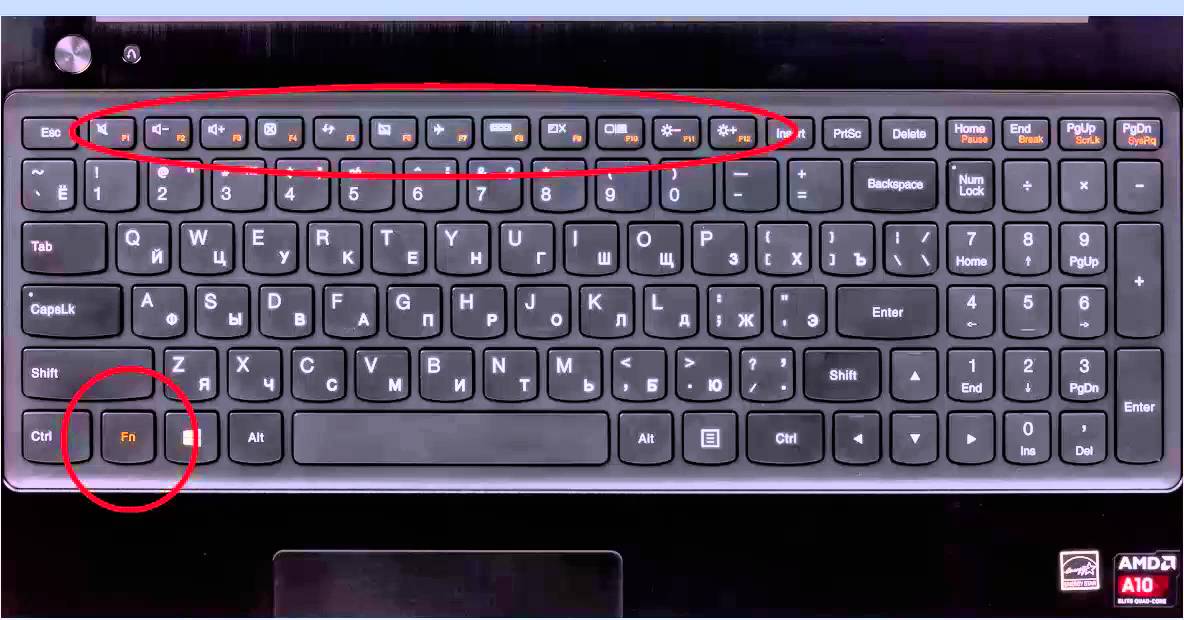
Чтобы подключить монитор, надо к выключенному ноутбуку подключить кабель монитора, дождаться полного включения, нажать необходимую комбинацию. После этого установка завершена. Если подключение не произошло, то не стоит отчаиваться, надо проверить, полностью ли воткнут кабель в монитор и в ноутбук, включен ли монитор. Если проблема осталась, то возможно, что монитор или проектор не соответствует видеокарте ноутбука.
Функциональные программы в соответствии с версией Windows
Такие программы различаются в зависимости от операционной системы. Она может быть Windows 7,8,10 и XP. С помощью функциональных программ можно подключить монитор к ноутбуку не только как дополнительный экран, но и как отдельный, и у ноутбука будет не один монитор, а полноценных два. Это достаточно удобно, когда надо выполнять разные задачи.
Стоит отметить, что функциональные программы есть в любом ноутбуке. Для каждой версии Windows необходима своя настройка.
Windows 7
Для подключения используются либо функциональные клавиши, либо специальная программа «Подключение к проектору». Чтобы ее найти, необходимо найти данную программу можно двумя способами:
- Вызвать панель задач и найти значок подключения к проектору.
- Вызвать поиск и просто написать «подключение к проектору»
При открытии программы будет предложено несколько вариантов:
- отключить монитор,
- продублировать изображение с переносного компьютера на монитор,
- расширение экрана,
- отключение экрана ноутбука и работа монитора.
Нам интересна функция расширения экрана. Выбрав этот вариант, вы увеличите рабочий стол компьютера вдвое. Правая часть экрана будет на мониторе, а левая на ноутбуке. Мышка будет идти сначала до конца монитора, а потом переходить на компьютер. Таким образом пользователь будет иметь два полноценных рабочих рабочих стола.
Windows 8
Вопрос решается через «разрешение экрана». Надо нажать: “Пуск” – “Панель управления” – “Оформление и персонализация” – “Экран” – “Разрешение экрана”. Там нажать на «Дисплей», будет предложено изменить настройки дисплея. Есть два варианта:
- Дисплей мобильного ПК;
- Монитор «название» (название монитора, проектора).
Выбрав первый вариант, пользователь получит два полноценных монитора, о которых рассказывалось выше. А если второй, то все изображения будут дублироваться на проектор, телевизор или монитор (в зависимости от того, что выбрал пользователь).
Windows 10
Подключить к ноутбуку монитор в новой системе можно с помощью комбинации и с помощью параметров дисплея.
- Закрыть все открытые программы.
- Нажать на клавиатуре Windows (Win) и, удерживая клавишу, нажать на Р.
- Появится окно:
- PC Screen Only (Только экран компьютера).
- Duplicate (Дублировать).
- Extend (Расширить).
- Second Screen Only (Только второй экран).
- Закрыть все программы;
- На свободном месте экрана кликнуть два раза правой кнопкой мыши;
- На появившемся окне выбрать Параметры дисплея — Несколько дисплеев;
- Из предложенных вариантов выбрать то, что необходимо: дублировать экран, расширить или показывать только экран 1 или 2. Номера экранов: первый — основной, второй — дополнительный. Чтобы понять, какой из мониторов под каким номером, надо нажать на «определить».
Если по какой-то причине ноутбук не видит мониторы, надо проверить, плотно ли вставлен кабель в монитор компьютера, потом нажать «Обнаружить». Иногда этого недостаточно. Тогда придется переподключать кабель, перезапустить ноутбук и выполнить первые шаги во втором способе.
Windows XP
Для этого необходимо выполнить несколько действий:
- Закрыть все приложения на рабочем столе.
- На свободном от иконок месте кликнуть правой кнопкой мышки.
- В открывшемся окне выбрать «Свойства»
- Перейти в меню, найти «Экран» и там выбрать «Параметры».
- Выбрав дисплей, необходимо выбрать либо экран 1, либо экран 2. Первый экран — основной, то есть ноутбука, второй — дополнительного монитора.
Источник: tehznatok.com
Как подключить монитор к ноутбуку

Сегодня многие ноутбуки практически не уступают в производительности настольным компьютерам. В добавок к этому они гораздо мобильнее. Однако если в дороге малые габариты и вес — несомненные преимущества ноутбука, то при домашнем его использовании они практически не ощущаются. Зато становится очевиден, пожалуй, самый главный недостаток — небольшой дисплей ноутбука. Впрочем, эта проблема довольно легко устраняется подключением к ноутбуку внешнего монитора.
Разъёмы для подключения
Перед покупкой осмотрите ноутбук, чтобы установить, какими интерфейсами (разъёмами) для вывода изображения он оснащён.
Ноутбук может иметь VGA-разъём, который считается уже устаревшим.

VGA разъём и VGA кабель
HDMI-более современный разъём. Часто используется в паре с предыдущим. Также он применяется в смартфонах и планшетах.

HDMI разъём и HDMI кабель
DVI-разъём — ещё один вариант подключения монитора. На сегодняшний день он считается стандартом.

DVI разъём и DVI кабель
DisplayPort-самый новый интерфейс для вывода изображения. Его всё чаще используют в ноутбуках.

DisplayPort разъём и DisplayPort кабель
Следующий шаг — подбор монитора, который будет иметь тот же интерфейс, что и ноутбук. После этого вам останется только соединить два одинаковых разъёма кабелем. Если же монитор имеет интерфейс, отличный от того, которым снабжён ноутбук, купите переходник.
Настраиваем подключение
После подключения монитора к ноутбуку потребуется небольшая настройка. Она сводится к выбору варианта вывода изображения. Всего есть три варианта:
- Вывод изображения на внешний монитор
- Вывод изображения на ноутбук и внешний монитор одновременно
- Вывод изображения на ноутбук
Для настройки ноутбука с операционной системой Windows 8 выберите кнопку «Устройства» и установите соответствующие настройки показа.
Если ноутбук работает под управлением Windows XP правой кнопкой мыши кликаем по рабочему столу. В появившемся меню выбираем «Разрешение экрана». Во вкладке «Несколько экранов» вы увидите следующие варианты:
— «Дублировать экраны». В этом режиме будут работать одновременно и монитор , и дисплей ноутбука, выдавая одинаковую картинку;
— «Расширить экран». Данный режим позволит вам перемещать окна между монитором и дисплеем ноутбука;
— «Отобразить рабочий стол только на 1 (или 2)» -в данном случае вы сможете выбрать только один из экранов.
Если у вас операционная система Windows 7, в меню выбираем «персонализация» и заходим в раздел «экран». Далее выполняем настройки как в Windows XP.
Ещё в Windows XP или Windows 7 для выборы вариантов вывода изображения можно использовать комбинацию клавиш на клавиатуре ноутбука: Fn+ F3, F4, F5, F8 или F9. Сочетание клавиш может быть разнообразным, в зависимости от модели ноутбука.
Похожие статьи:
- Как подключить веб-камеру к компьютеру
- Как и чем протирать монитор компьютера
- Как подключить жёсткий диск к компьютеру
- Компьютер не включается — что делать
- Как помыть клавиатуру в домашних условиях
Источник: us-it.ru